【转】C# windows服务的创建与调试
Windows Service这一块并不复杂,但是注意事项太多了,网上资料也很凌乱,偶尔自己写也会丢三落四的。所以本文也就产生了,本文不会写复杂的东西,完全以基础应用的需求来写,所以不会对Windows Service写很深入。
本文介绍了如何用C#创建、安装、启动、监控、卸载简单的Windows Service 的内容步骤和注意事项。
一、创建一个Windows Service
1)创建Windows Service项目

2)对Service重命名
将Service1重命名为你服务名称,这里我们命名为ServiceTest。
二、创建服务安装程序
1)添加安装程序


之后我们可以看到上图,自动为我们创建了ProjectInstaller.cs以及2个安装的组件。
2)修改安装服务名
右键serviceInsraller1,选择属性,将ServiceName的值改为ServiceTest。

3)修改安装权限
右键serviceProcessInsraller1,选择属性,将Account的值改为LocalSystem。
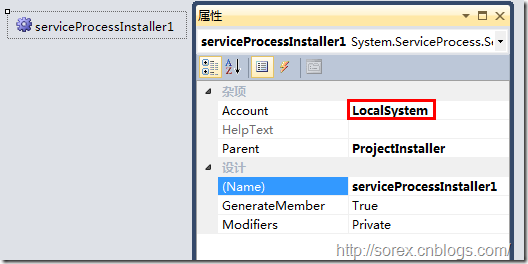
三、写入服务代码
1)打开ServiceTest代码
右键ServiceTest,选择查看代码。
2)写入Service逻辑
添加如下代码:
using System;
using System.Collections.Generic;
using System.ComponentModel;
using System.Data;
using System.Diagnostics;
using System.Linq;
using System.ServiceProcess;
using System.Text;
namespace WindowsServiceTest
{
public partial class ServiceTest : ServiceBase
{
public ServiceTest()
{
InitializeComponent();
}
protected override void OnStart(string[] args)
{
using (System.IO.StreamWriter sw = new System.IO.StreamWriter("C:\\log.txt", true))
{
sw.WriteLine(DateTime.Now.ToString("yyyy-MM-dd HH:mm:ss ") + "Start.");
}
}
protected override void OnStop()
{
using (System.IO.StreamWriter sw = new System.IO.StreamWriter("C:\\log.txt", true))
{
sw.WriteLine(DateTime.Now.ToString("yyyy-MM-dd HH:mm:ss ") + "Stop.");
}
}
}
}
这里我们的逻辑很简单,启动服务的时候写个日志,关闭的时候再写个日志。
四、创建安装脚本
在项目中添加2个文件如下(必须是ANSI或者UTF-8无BOM格式):
1)安装脚本Install.bat
%SystemRoot%\Microsoft.NET\Framework\v4.0.30319\installutil.exe WindowsServiceTest.exe
Net Start ServiceTest
sc config ServiceTest start= auto
2)卸载脚本Uninstall.bat
%SystemRoot%\Microsoft.NET\Framework\v4.0.30319\installutil.exe /u WindowsServiceTest.exe
3)安装脚本说明
第二行为启动服务。
第三行为设置服务为自动运行。
这2行视服务形式自行选择。
4)脚本调试
如果需要查看脚本运行状况,在脚本最后一行加入pause
五、在C#中对服务进行控制
0)配置目录结构
简历一个新WPF项目,叫WindowsServiceTestUI,添加对System.ServiceProcess的引用。
在WindowsServiceTestUI的bin\Debug目录下建立Service目录。
将WindowsServiceTest的生成目录设置为上面创建的Service目录。
生成后目录结构如下图

1)安装
安装时会产生目录问题,所以安装代码如下:
string CurrentDirectory = System.Environment.CurrentDirectory;
System.Environment.CurrentDirectory = CurrentDirectory + "\\Service";
Process process = new Process();
process.StartInfo.UseShellExecute = false;
process.StartInfo.FileName = "Install.bat";
process.StartInfo.CreateNoWindow = true;
process.Start();
System.Environment.CurrentDirectory = CurrentDirectory;
2)卸载
卸载时也会产生目录问题,所以卸载代码如下:
string CurrentDirectory = System.Environment.CurrentDirectory;
System.Environment.CurrentDirectory = CurrentDirectory + "\\Service";
Process process = new Process();
process.StartInfo.UseShellExecute = false;
process.StartInfo.FileName = "Uninstall.bat";
process.StartInfo.CreateNoWindow = true;
process.Start();
System.Environment.CurrentDirectory = CurrentDirectory;
3)启动
代码如下:
using System.ServiceProcess;
ServiceController serviceController = new ServiceController("ServiceTest");
serviceController.Start();
4)停止
ServiceController serviceController = new ServiceController("ServiceTest");
if (serviceController.CanStop)
serviceController.Stop();
5)暂停/继续
ServiceController serviceController = new ServiceController("ServiceTest");
if (serviceController.CanPauseAndContinue)
{
if (serviceController.Status == ServiceControllerStatus.Running)
serviceController.Pause();
else if (serviceController.Status == ServiceControllerStatus.Paused)
serviceController.Continue();
}
6)检查状态
ServiceController serviceController = new ServiceController("ServiceTest");
string Status = serviceController.Status.ToString();
六、调试Windows Service
1)安装并运行服务
2)附加进程
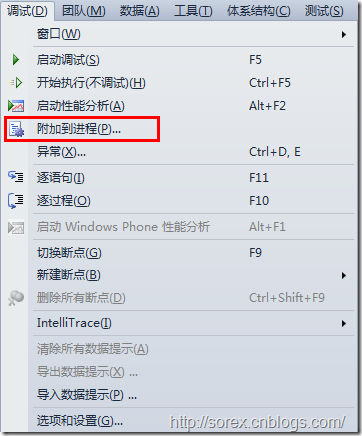

3)在代码中加入断点进行调试

【转】C# windows服务的创建与调试的更多相关文章
- C# windows服务的创建与调试
Windows Service这一块并不复杂,但是注意事项太多了,网上资料也很凌乱,偶尔自己写也会丢三落四的.所以本文也就产生了,本文不会写复杂的东西,完全以基础应用的需求来写,所以不会对Window ...
- windows服务的创建、安装、调试全过程及引发的后续学习
前几天做项目的时候需要用到window服务,研究一段时间,算是掌握了最基本的使用方法吧,现总结如下: 引言:在项目过程中碰到一个问题:需要不断的扫描一个大型数据库表,并获取dataset,以便做后续的 ...
- C# Windows Service服务的创建和调试
前言 关于Windows服务创建和调试的文章在网络上的很多文章里面都有,直接拿过来贴在这里也不过仅仅是个记录,不会让人加深印象.所以本着能够更深刻了解服务项目的创建和调试过程及方法的目的,有了这篇记录 ...
- C# Windows服务的创建、安装、调试
一.查看已有的Windows服务 选择菜单"开始"-〉"控制面板"-〉"管理工具"-〉"服务"来查看现有系统中的服务 二 ...
- 玩转Windows服务系列——创建Windows服务
创建Windows服务的项目 新建项目->C++语言->ATL->ATL项目->服务(EXE) 这样就创建了一个Windows服务项目. 生成的解决方案包含两个项目:Servi ...
- 玩转Windows服务系列——创建Windows服务
原文:玩转Windows服务系列——创建Windows服务 创建Windows服务的项目 新建项目->C++语言->ATL->ATL项目->服务(EXE) 这样就创建了一个Wi ...
- windows服务的创建、安装和调试
1.创建 windows服务 项目 文件 -> 新建项目 -> 已安装的模板 -> Visual C# -> windows ,在右侧窗口选择"windows 服 ...
- windows service 的创建 安装 调试 错误回发
关于如何快速创建一个windows服务 1.在vs中创建windows服务 名称:你要写的服务名称 位置:创建服务所在的位置 点击确定 2.代码编写 3.添加安装程序 点击添加安装程序出现 分别右击设 ...
- Windows服务的创建,安装,卸载
我公司项目的产线系统要与WMS物流系统做借口对接,需要我创建一个windows服务的项目,里面含有7个服务 创建Windows服务: 1.如图:点击 windows->经典桌面->wind ...
随机推荐
- IE下png图片黑边问题
png图片在ie8下有黑色边框的情况想必大家都有遇到过吧,那么该怎么解决呢?其实很简单,下面的方法或许对大家有所帮助 background-image:url(******.png)!importan ...
- AtCoder Grand Contest 016 B - Colorful Hats
题目传送门:https://agc016.contest.atcoder.jp/tasks/agc016_b 题目大意: 有\(N\)只猫,每只猫头上带着一个帽子,帽子有颜色,现在告诉你每只猫能看到的 ...
- HDU6438(贪心技巧)
第一眼喜闻乐见的股票问题dp可以暴力,然鹅时间不允许. 于是考虑怎么贪. 这篇题解说得很生动了. 因为每支股票都有买入的潜力所以肯定都加在优先队列里. 然后考虑的是哪些需要加入两次.这是我第二次见到类 ...
- MVC模式到传统风格的Spring MVC
现在我们要做个简单的基于servlet的MVC的模型,我们要有一个Product要从表单处获取. MVC中的M是模型,V是视图,C是控制器.视图负责应用的展示,模型封装了数据和业务逻辑,控制器负责接收 ...
- Linux PHP的运行模式
关系图 首先聊一下服务器,常见的web server类型有apache和nginx Apache工作模式 Apache的工作模式是Apache服务器在系统启动后,预先生成多个进程副本驻留在内存中,一旦 ...
- IOS之UIStepper控件详解
在iOS5中新增了一个数字输入控件UIStepper,它可以递进式输入数量.UIStepper继承自UIControl,它主要的事件是UIControlEventValueChanged,每当它的值改 ...
- js函数中获得当前被点击元素
问题描述:在html页面中点击<a>或者’按钮‘,进入js中的函数,在js函数中获得被点击那个<a>或‘按钮’元素 解决方法:方法一: html中: <a>标签:& ...
- 如何理解Python中的if __name__ == '__main__'
1. 摘要 通俗的理解__name__ == '__main__':假如你叫小明.py,在朋友眼中,你是小明(__name__ == '小明'):在你自己眼中,你是你自己(__name__ == '_ ...
- WPF知识点全攻略01- WPF相对WinFrom的优缺点
对比WPF和WinFrom前,先来了解下GUI现阶段在用的其他一些开发技术: MFC:微软基础类库,以C++的形式封装了Windows API,加上一些实用工具类. QT:奇趣科技开发的跨平台C++图 ...
- DLL动态库多次加载问题
原因涉及DLL加载和运行机制,主要有两点:1)DLL动态链接库无法独立运行,必须由一个应用程序进程加载到进程空间后才能使用.加载DLL的进程称为宿主进程.被加载的DLL属于宿主进程,不属于宿主进程内某 ...
